雷电3真正免费啦!USB4要来了!!万物皆可USB-C的时代要来了!!!平复一下激动的心情,慢慢说哈。今年的3月份真的是好消息不断,先是英特尔开放Thunderbolt 3(雷电3)协议规范。紧接着USB4规范正式公布,兼容原生雷电3和USB-C。对企业层面来说,往后不管是笔记本还是其它设备,想要采用雷电3接口再不需要向英特尔交份子钱了。对用户层面来说,带雷电3接口的笔记本、台机式都会普及,而且价格也会相对的降下来。
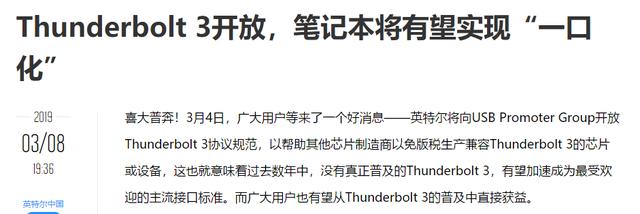
雷电3接口笔记本的代表就是苹果,当然戴尔、惠普等其它品牌的笔记本也有支持雷电3的型号,虽然有的笔记本不支持雷电3,但是也采用了USB-C接口,USB-C接口可以很方便的拓展出各种其它接口,也可以直接用来做为视频输出接口。这就方便了用户在小屏(笔记本屏幕)与大屏(外接显示器)之间的切换。

现在市面上虽然已经零星有几款USB-C接口的显示器,但是雷电3接口的显示器还比较少,雷电3接口有更高的供电规格和带宽,一根线能实现更加丰富的功能。这次的主角明基PD2720U专业显示器不仅带有雷电3接口,还是有两个,是目前唯一一台有两个雷电3接口的显示器。对于以笔记本为主力的小伙伴来说,不管到了公司还是回到家里,一根线就可以很轻松的让笔记本在充电的同时拓展出大屏和更多的接口,直接由笔记本变身成大屏幕工作站。

先来看下这款显示器的主要参数和性能:27英寸的雾面IPS屏、4K分辨率、350坎亮度、10bit色深、HDR10、96%DCI-P3/Display P3色域、100%Adobe RGB色域、100%sRGB/Rec.709色域、双雷电3接口、双HDMI2.0接口。从参数来看,这款显示器是一款没有短板的专业设计显示器,当然,从体验来说,这款显示器确实也非常不错。

作为专业显示器,在配件方面还是比较丰富的,特别是线材搭配的比较全面,除了电源线和外接OSD控制之外,还有雷电3(USB-C)对接线、HDMI线、DP线、电源线、USB-B上行数据线,不管用户是什么主机,拿到显示器就可以直接开工。

与线材对应的是,显示器的接口也很丰富:拥有双雷电3接口、双HDMI2.0接口、DP接口、双USB3.1 Gen2接口和音频接口。主雷电3接口可以实现65W供电,接入笔记本的话就不需要额外接电源适配器,在使用的同时也会给笔记本充电。

副雷电3接口支持15W供电,40Gbps传输,同时,副雷电3接口可以通过菊花链功能接入一台4K@60Hz的显示器,方便设计人员进行多显示器拼接;这台显示器本身还支持PIP/PBP功能,最多可以4屏同时显示,对于拥有多主机的用户来说,使用起来非常方便。

当显示器接入过多的线材时就会显得比较乱,对于设计人员来说杂乱是不能容忍的。明基PD2720U在设计时就已经考虑到这一点,特意在线材接口部分加入了盖子,这样所有的线材都从中间的小孔走,显得比较干净、条理。

显示器的支架使用的是圆形设计,配色为深空灰,与当下的金属风比较搭配。支架采用人体工学设计,支持左右、上下、旋转、俯仰四个维度上的调整,可以满足用户各种刁钻角度的使用需求。

显示器的升降高度要比一般的显示器高出许多,升到最高之后,甚至可以放下一台打开的14英寸笔记本。这样的优点就是,有时我们需要笔记本和显示器组双屏显示,一根线就可以完成所有的工作,笔记本放在显示器下方时不存在视线遮挡的问题,减少桌面负担。


当然了,笔记本也可以配合支架放在显示器的侧面,这样桌面会显得比较干净。此时显示器的底座就空出来了,底座面积比较大,但是非常薄,仅比桌面高出一点点来,一方面稳重,另一方面,可以用当成置物台,一些经常要随手用的东西可以放在上面。

其实显示器最重要的还是屏幕素质,同样是4K,不同价位不同参数显示器之间的差距还是非常大的,对于设计人员来说,色域是最看中的一个参数。我这边用红蜘蛛测试了一下这款显示器的Adobe RGB色域、sRGB(Rec.709)色域均达到了100%,色彩还原非常精准,适合专业的设计人员使用。
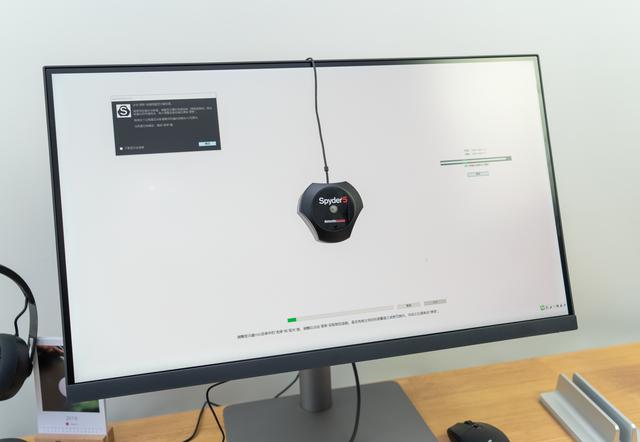
其实,除了色准这种硬实力之外,设计人员也会比较注重人性化方面的设计,比如,使用苹果主机和Win主机时,就需要在不同的色域模式切换;而使用不同的软件时,就需要在不同的显示模式切换。现在的专业显示器基本都支持多种色域、多种显示模式切换,只不过切换时需要用按键操作好几次才能完成。

明基PD2720U显示器就大不一样了,通过外置OSD控制器不但可以呼出系统菜单,还支持3组快捷方式用户自定义,需要在常用的显示模式、显示效果间切换时,就可以很方便的一键切换;中间的旋转可以直接用来快速调整亮度;相比其它不带外置OSD控制器的显示器,明基PD2720U显示器简直不要太好用!

对了,明基PD2720U显示器还支持ICC Sync功能,对屏幕色彩有要求的小伙伴都知道,ICC匹配是一个乏味又繁琐的操作,普通显示器需要修改时要先在桌面空白处右击选显示设置,然后找到高级显示设置,在这里面选择显示器适配属性,在弹出的对话框里再选择颜色管理,到这一步才打开ICC配置的窗口,后面还有许多操作,一般人匹配一次就奔溃了。而明基PD2720U的ICC同步技术(ICCsync),可以简化ICC配对的过程。在切换不同色域的时候,只要在内置软件Display Pilot里面启用ICCsync功能,就可以自动匹配ICC文件了。
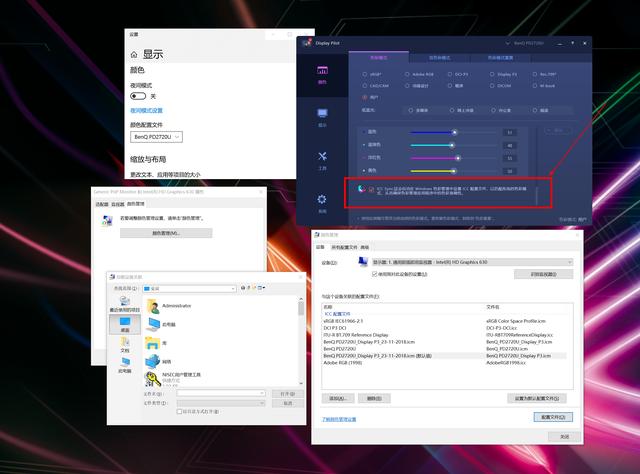
明基PD2720U显示器还有一个多计算机切换功能让多主机用户比较喜欢,这可不是简单的两台电脑共用一台显示器,而是集成了KVM功能,两台不同的电脑只用一套键盘鼠标就可以了。普通的显示器外接两台主机时需要用两套键盘鼠标才行,用了明基PD2720U显示器之后,一套键盘鼠标就可以轻松两台电脑,少了一套键盘鼠标会让桌面更干净不说,再不也用切换完主机之后来回换键盘鼠标了,也算是设计人员的一个福利。

再就是显示器还支持PBP/PIP功能,最多可以同时接入四台主机,方便做设计时进行对比或者进行多任务。比如大部分的设计者在渲染时都会一直盯着进度,渲染时可以打开PIP模式,一边盯着进度,一边用一台主机进行其它工作,两边都不耽误。
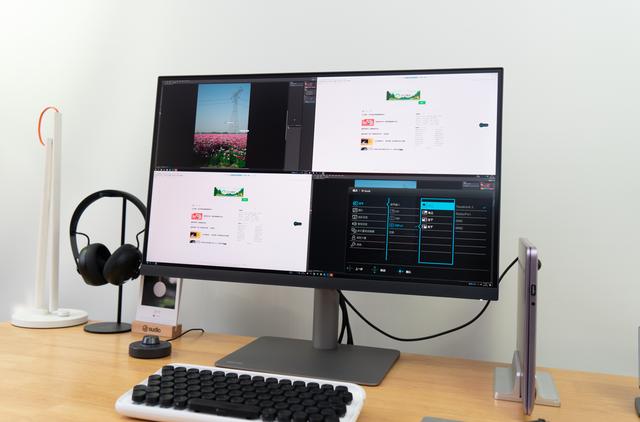
27英寸配合4K分辨率,既保证了比较大的视野又保证了比较细腻的显示效果,特别是在修图时,不管是横向图还是竖向图,画幅充满屏幕之后细节基本非常清晰,不需要频繁的缩放,用起来非常舒服。减少了不必要的缩放操作之后,不但提高了效率,更保证了修图时可以兼顾好整幅图片,不至于局部有太大的偏差。

当然,这款显示器其实还有非常多的优点可以展开说的,比如HDR10、爱眼模式、双色彩同屏显示等,随便一点拿出来就可以写出一篇文章,后面我再使用一段时间还会给大家带来更深入的体验感受。当然了,大家对这款显示器有什么想问的也可以给我留言,我看到后一一回复!

优点:
1、原生10bit
2、主雷电3接口可以直接给笔记本充电
3、自带苹果MacBook显示模式
4、双雷电3、双HDMI2.0
5、升降高度高,屏幕下面可以放开笔记本,方便竖向双屏
























 被折叠的 条评论
为什么被折叠?
被折叠的 条评论
为什么被折叠?








